|
2009-10-11 16:06
조회: 17,001
추천: 1
요새전에서 팅기지 않는 세팅법(요약본)(윈도우 Xp 32bit 서비스팩 2 이상의 버전에서 3기가 이상의 램이 장착된 피씨의 경우에 요새전에서 팅기지 않는 세팅방법입니다. 아래에도 같은 내용의 글이 있으나 설명이 길어서 다 생략하고 방법만 요약했습니다. 아래글을 읽어보시고 적용하시는 것을 추천합니다.)
방법> 시작-제어판-시스템-[고급]-시작 및 복구[설정]-[편집]을 순서대로 찾아 클릭합니다. [boot loader] timeout=30 default=multi(0)disk(0)rdisk(0)partition(1)\WINDOWS [operating systems] multi(0)disk(0)rdisk(0)partition(1)\WINDOWS="Microsoft Windows XP" /noexecute=option /fastdetect /usepmtimer 메모장이 펼쳐지면서 위와 비슷한 내용이 나옵니다. 다른것은 건드리지 않고 맨 뒤에 /3GB /USERVA=2600 이라고 입력하고 저장합니다. [boot loader] timeout=30 default=multi(0)disk(0)rdisk(0)partition(1)\WINDOWS [operating systems] multi(0)disk(0)rdisk(0)partition(1)\WINDOWS="Microsoft Windows XP" /noexecute=option /fastdetect /usepmtimer /3GB /USERVA=2600 이렇게 바뀌면 됩니다. 컴퓨터마다 / 스위치 옵션이 다르게 설정되어있으므로 다른 글자는 건드리지 마세요. 서비스팩2 이상의 버전에서만 됩니다. 그리고 컴퓨터를 재부팅합니다. (이 과정에서 부팅이 안될 수 있으므로 백업을 하시고 복구하거나 윈도우를 처음부터 다시 설치할 수 있는 분만 시도하십시오.) 다음으로 CFF explorer를 구해야합니다. 검색을 통해 재주껏 인터넷을 활용하여 구하십시오. explorersuite 라는 검색어를 통해 어렵지 않게 구하실 수 있을겁니다. 1) 다운받아 설치한 후 실행시켜서 좌측상단 [File]-[Open]을 통해서 AION.bin파일을 찾아야합니다. 보통 C\program files\play nc\aion_kor\bin32의 경로에 있을 것입니다. 눈에 익숙한 까만색의 AionClient가 아니라 대문자 AION 파일입니다. 2)[열기]를 눌러보면 AION.bin 파일에 대한 정보가 보입니다. 좌측의 여러 하위폴더중에서 File Header를 찾습니다. ( dos header나 nt header가 아닙니다) 3) File Header를 클릭하면 우측에 정보가 표시됩니다. 가장 오른쪽아래에 파란색으로 click here 라고 나옵니다. 4) 그것을 클릭하면 characteristics 라는 조그마한 창이 뜹니다. 5) 그 창의 중앙쯤에 app can handle >2gb address space 라고 있습니다. 여기에 체크를 해주고 File탭에서 저장합니다. 덮어쓰겠냐고 물어보면 확인을 눌러주시면 됩니다. 6) 모든 과정이 끝났고 CFF explorer를 종료하시고 게임에 접속해봅니다. (주의: 추후에 게임가드에서 위의 조작을 걸러내어 해킹으로 의심을 살 수도 있습니다. 뭐 게임 내부적인 요소는 하나도 손을 대지 않고 오직 요새전에서 원활히 돌아가도록 하기 위해 해더에 약간의 손질을 하는 것일 뿐이니 그정도의 강수를 두지는 않을 것이라 예상합니다만, nc에서 공식적으로 패치해주기 기다리시는 분들은 적용하지 마십시오. 위의 방법을 적용 후 발생하는 문제에 대해서는 일체 책임지지 않겠습니다;;;)
EXP
14,595
(19%)
/ 16,201
|
인벤 공식 앱
댓글 알람 기능 장착! 최신 게임뉴스를 한 눈에 보자










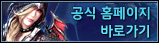
 아크마이어
아크마이어